はじめに - ホーム画面
TouchFLO 3D ホーム画面は、いくつかの印象的なグラフィックスで飾られたいくつかの全画面タブで構成されています。 タブ間を移動するには、1 本の指でスイープするか、必要なタブが表示されるまで画面の下部にあるタブのサムネイルをスクロールします。 リストは長く、ホーム画面 (大きな時計付き)、お気に入りの連絡先、テキストが含まれています。 メッセージ、電子メール、インターネット、写真とビデオ、音楽、天気、設定、カスタマイズ可能なアプリケーション ランチャー。
公式の HTC TouchFLO 3D デモは、最新の ROM がもたらす変更をあまり示していないため、Touch Pro の現在のパフォーマンスがどのようなものであるかを示す簡単なビデオ ウォークスルーをここに示します。
それでは、これらのタブを詳しく見てみましょう。 優れた点は、各タブに独自のコンテキスト キーのセットが付属していることです。 これは、TouchFLO 3D が手元にあれば、Windows の組み込みインターフェイスを使用する必要がほとんどないことを意味します (ファイルの参照とアラームの設定を除く)。 マイナス面としては、どのタブでもコンテキスト キーをニーズに合わせてカスタマイズできないことです。
[ホーム] タブでは、時計の表示以外に、HTC 通話ログ、Windows の世界時計、Windows にアクセスできます。 アラーム アプリケーション、Windows カレンダー アプリケーション - その日の保留中のイベントがある場合には、それらもリストに表示されます。 ここ。 コンテキスト キーを使用すると、フォン パッドと TouchFLO プログラム タブにアクセスできます。
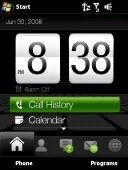

「ホーム」タブ
TouchFLO の 2 番目の「People」タブでは、お気に入りの連絡先を設定できます。これは、割り当てられた画像、またはそれらを設定していない場合は一般的な画像とともに表示されます。 指でなぞると画像をスクロールできます。 写真をタップすると連絡先の詳細が表示され、画像の下にある番号をタップすると自動的にダイヤルされます。 右側のサムネイル バーを使用して、お気に入りの連絡先をスクロールすることもできます。 コンテキスト キーを使用すると、通常の Windows Mobile 連絡先リストや、写真の削除や変更など、お気に入りの連絡先を管理するためのいくつかの設定にアクセスできます。

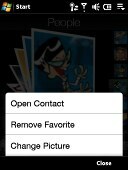
[人物] タブ • コンテキスト メニュー
[メッセージ] タブには、最新の SMS/MMS が表示されます。 1 本の指でなぞると、次のメッセージが表示されます。 右上隅にある小さなショートカットを使用すると、デフォルトの Windows メッセージ エディターで新しい SMS/MMS が自動的に開始されます。 コンテキスト キーを使用すると、Windows Mobile SMS/MMS 受信ボックスにアクセスできます。


「メッセージ」タブ • コンテキストメニュー
「メール」タブにはメールが魅力的に表示され、メールを 1 つずつめくることができます。 ただし、メールをめくるのではなく開くことが多いため、メールをめくるのは困難です。 つまり、メール アカウントの変更を除いて、メール タブはかなり冗長です。
専用のショートカットにより、新しい電子メールを作成するためのエディタが起動します。 コンテキスト キーを使用すると、Windows Mobile 電子メールの受信ボックスに移動し、送受信や電子メール アカウント管理などのいくつかのコマンドを処理できます。
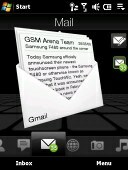
「メール」タブはとてもいい感じです
[インターネット] タブでは、Opera 9.5 Web ブラウザまたはプレインストールされた優れた YouTube ビデオ クライアントが起動します。 ブックマークをスクロールして、そこからブックマークを直接起動することもできます。 最初のコンテキスト キーはすべてのブックマークを表示しますが、今度はブラウザ内で表示されます。一方、2 番目のコンテキスト キーはブラウザを起動します。 HTC はこのタブの設定に集中できなくなったに違いありません。 プリインストールされた RSS リーダーとストリーミング メディア プレーヤーへのショートカットがあれば、もっと便利だったと思います。 デフォルトの Opera ブラウザを変更するオプションもありませんし、ホーム画面に URL を直接入力してブラウザで開く方法もありません。 これらは、Diamond で特定した問題とまったく同じであり、Touch Pro で解決されるとは予想していませんでした。 私たちはそれらを指摘する価値があると感じています。
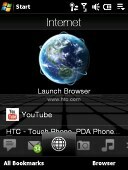

「インターネット」タブ: 画面の半分が同じ動作をしているのに、「ブラウザを起動」ソフトキーがあるのはなぜですか
最も便利なタブの 1 つは、写真とビデオを担当するタブです。 指でなぞるとスクロールできます。 2 つの追加のショートカットを使用すると、ここからカメラまたはビデオカメラを直接起動できます。 専用のカメラキーがないので、これが最も簡単な方法です。 コンテキスト キーは、すべての画像とビデオを表示するために使用されるアルバム アプリケーションを起動します。
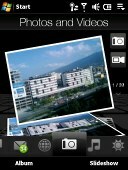

「写真とビデオ」タブ: 表示される画像とビデオ
「ミュージック」タブにはアルバムがカバー付きで表示され、iPhone やその豪華なカバー フローと同じようにアルバムをめくることができます。 コンテキスト キーを使用すると、音楽プレーヤー オプションと音楽プレーヤー ライブラリにアクセスでき、アルバム以外のフィルターに基づいて音楽を並べ替えることができます。

素敵なアルバムアートを備えた「ミュージック」タブ
「天気」タブは一目瞭然ですが、そのグラフィックには驚かされます。 いくつかの場所の天気を確認でき、指でスイープすることで天気を交互に確認できます。 最初のコンテキスト キーを使用して、これらの場所の 5 日間の天気予報を取得することもできます。 2 番目のコンテキスト キーを使用すると、天候を監視する場所を管理できます。

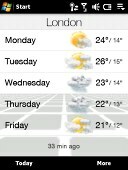


「天気」タブには素晴らしいグラフィックが表示されます (もちろん、5 日間の天気予報も表示されます)
次のタブは [設定] で、さまざまなシステム オプションを制御できるため、わかりにくい Windows Mobile の [設定] ページを使用する手間が省けます。
まず、着信プロファイル、音量レベル、着信音をすべて 1 か所から設定できます。 これは本当に便利です。 音量ロッカーを押しても、通常の WinMo ミニ スライダーの代わりに、派手なカスタムメイドの全画面スライダーが表示されます。 オリジナルの Windows Mobile サウンド設定にもここからアクセスでき、[詳細設定] の下にリストされています。
また、すべてのオンボード トランシーバーを処理する HTC カスタム通信マネージャーにもアクセスできます。

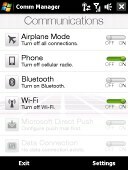

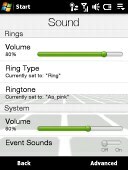
ホーム画面の設定タブ • 通信マネージャー • ユーザーフレンドリーなサウンド設定
HTC は、ホーム画面の上部にあるアイコンをタッチするとポップアップする、いわゆるシステム ステータス画面を追加しました。 これらのステータス アイコンは通常、指で正確に押すには小さすぎるため、バッテリー ステータスを確認するには (バッテリー インジケーターに触れて) スタイラスが必要になります。 音量を調整したり (スピーカー アイコンをタッチして)、通信マネージャーまたは電話と接続の設定を開きます (信号インジケーターまたはネットワーク タイプ アイコンをタッチして)。
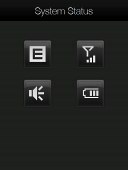
システム ステータス画面 - より大きく、よりつまみやすいシステム アイコン
システム ステータス画面では、これらのアイコンの領域を指でタッチすると、すべてのアイコンが全画面でリストされ、必要なアイコンを簡単に選択できます。 余分なステップですが、それでも素晴らしいことです。
最後のタブはカスタマイズ可能なアプリケーション ランチャーで、最も頻繁に使用する機能へのショートカットを設定できます。 コンテキスト キーを使用すると、デバイスに現在インストールされているすべてのプログラムの指でスクロール可能なリストを開くこともできます。 リストは動的であるため、新しいアプリを追加するとすぐに更新されます。
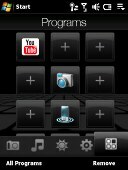

カスタマイズ可能なアプリケーション起動タブ
最後に、Touch Pro が提供する代替ホーム画面について説明します。 これはスタンバイ状態でキーボードをスライドさせた場合にのみ表示され、8 つのショートカットのセットを提供します。 これらには、電子メール、メッセージ、ブックマーク、Web 検索、カレンダー、タスク、メモ、連絡先が含まれます。 ソフト キーを使用すると、電話と通話履歴にアクセスできます。

代替ホーム画面
まあ、これでほぼすべてがカバーされます。 長い間読んできたので、それだけでもタブの数が少し多すぎることがわかるはずです。 それらの中には、[インターネット] タブのように完全に冗長なものもありますが、いくつかの制限が課されていて役に立たないものもあります ([人物] タブの連絡先の数など)。 携帯電話でも電子メールを使用しない人もいます。基本的に、TouchFLO 3D インターフェイスに対する私たちの最大の不満は、表示するタブを選択できないことです。
良いニュースは、サードパーティのソフトウェア ソリューションのおかげで、ホーム画面のタブの一部を並べ替えたり、必要に応じて非表示にしたりできることです。 ただし、詳細については、専用の調整と改造の章で説明します。


